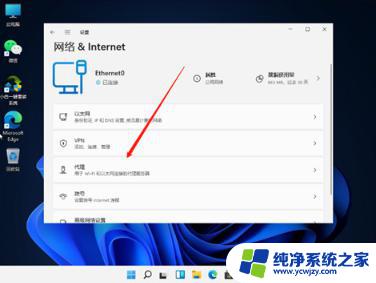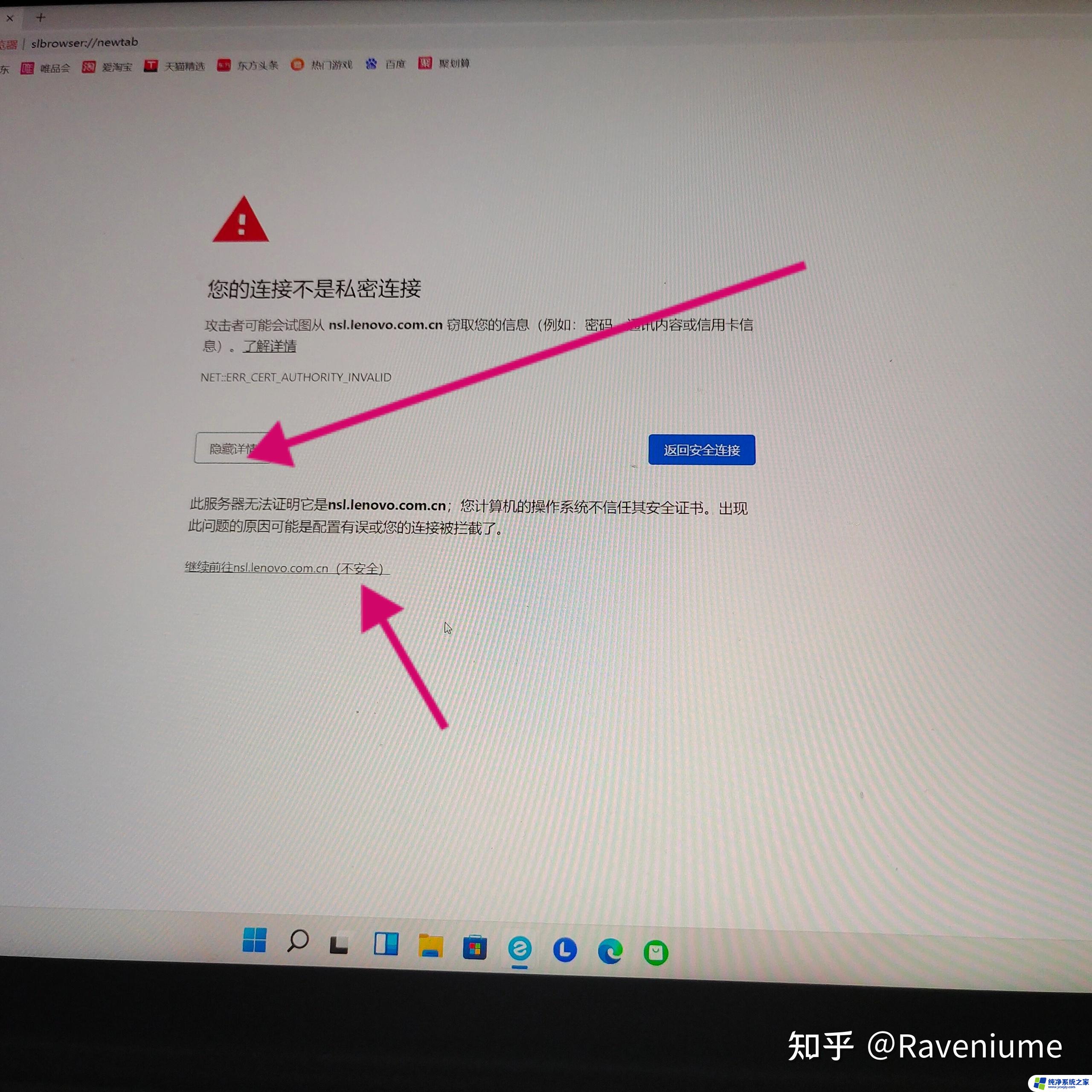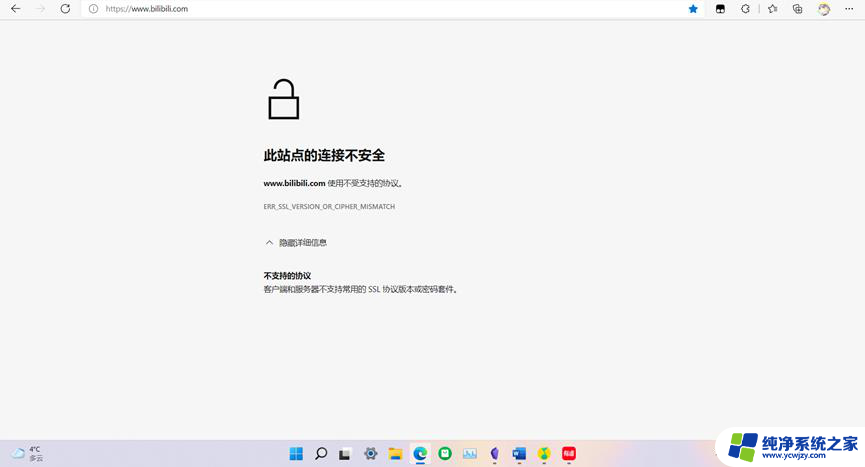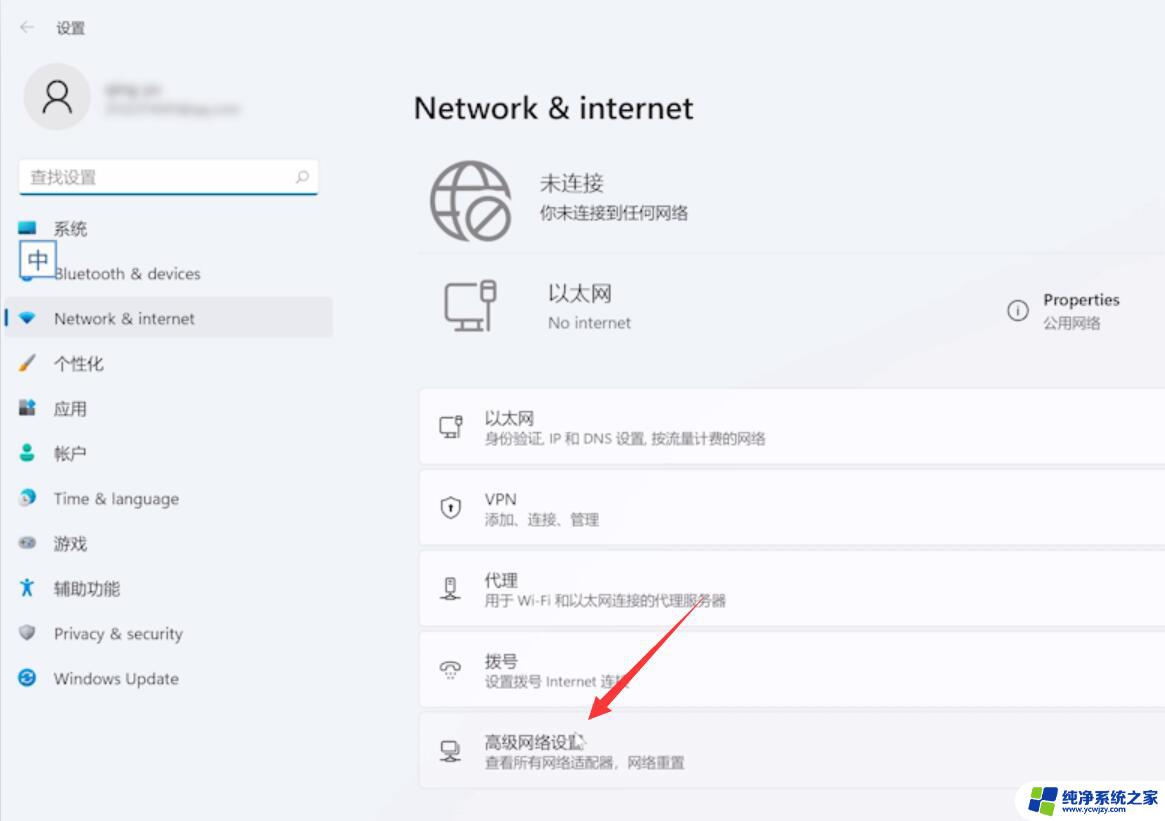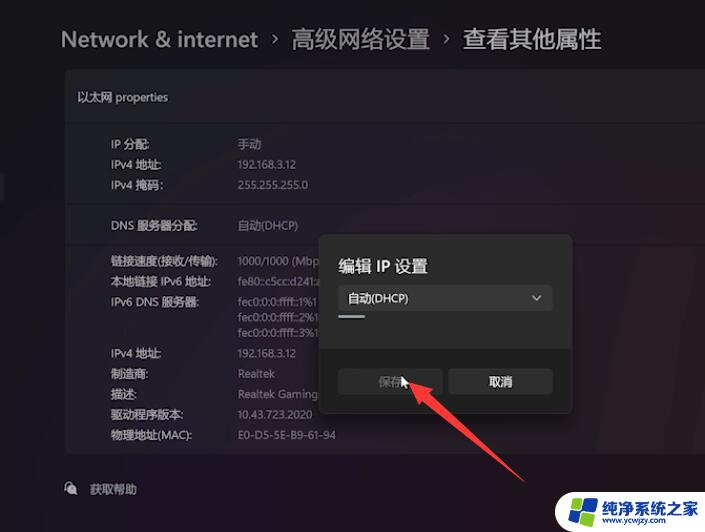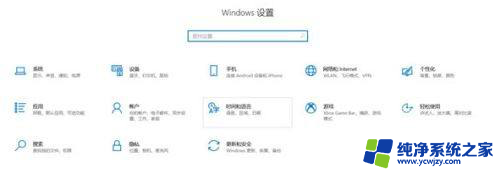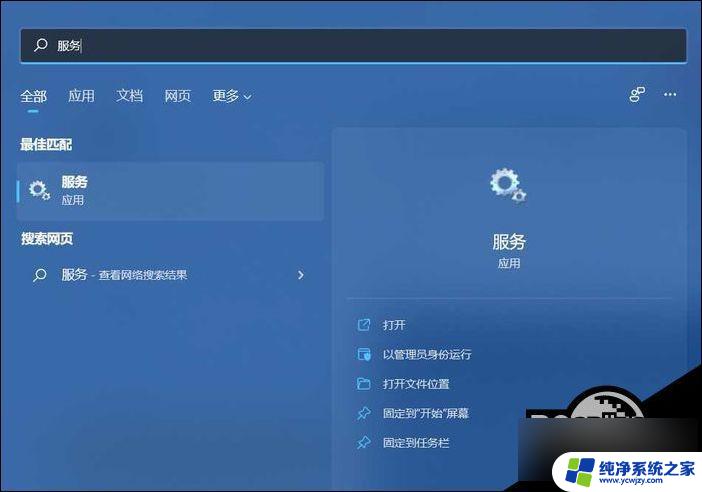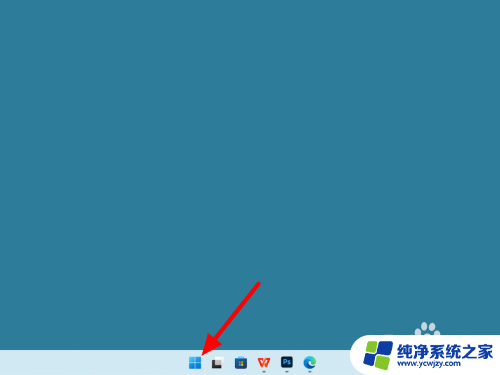win11电脑校园网不弹出认证界面 Win11校园网认证界面不弹出怎么办
随着Win11操作系统的推出,许多校园网用户面临着一个令人头疼的问题——认证界面不弹出,校园网认证界面是连接校园网必不可少的一环,如果无法弹出,将无法正常使用网络资源。面对这一困扰,我们应该如何解决呢?本文将为大家提供几种可行的解决方案,帮助解决Win11校园网认证界面不弹出的问题。
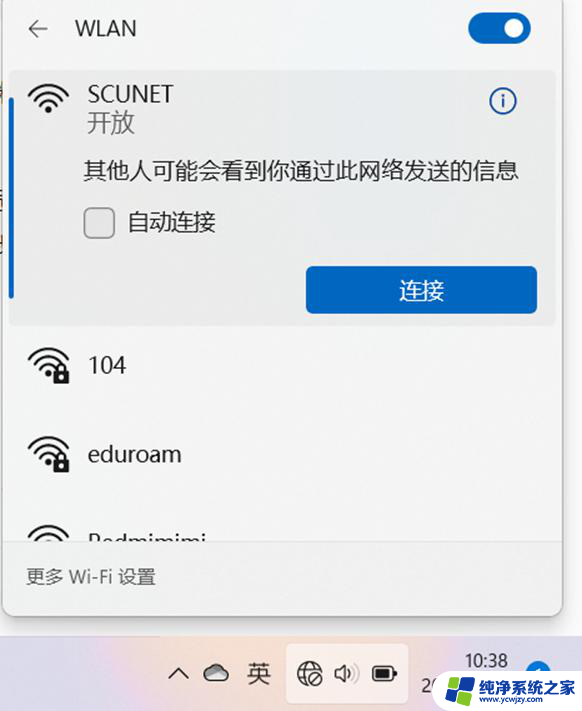
Win11校园网不弹出认证界面解决方法:
方法一:
1、按下键盘上的“win+r”组合键,调出运行。在其中输入“cmd”回车确认。
2、这样打开命令输入行,直接在其中输入“ipconfig /flushdns”回车确定即可。
方法二:
1、首先连接到wifi,然后打开我们的浏览器。
2、在浏览器地址中输入“0.0.1”或“192.168.1.1”或“http:// localhost”就可以进入登录界面了。
方法三:
1、首先点击下方任务栏中的开始菜单,再打开其中的“设置”。
2、在设置中找到“网络和internet”,进入之后在左边栏选择“无线网络”。
3、然后找到我们连接的wifi,右键选中将它删除。
4、然后点击桌面右下角的网络按钮,在列表中找到要连接的wifi重新连接。
以上就是win11电脑校园网不弹出认证界面的全部内容,如果你也遇到这个问题,可以尝试按照以上方法来解决,希望对你有所帮助。